MKV to MP4: katsaus parhaisiin video-MP4-muuntimiin
Onko sinulla MKV-muotoisia videotiedostoja, joita haluat videoida joillakin soittimilla tai laitteilla? Tämä muoto on hyvin tunnettu mediamuoto, joka sisältää videon, kuvan, äänen ja tekstitysraitoja yhdessä tiedostossa. Se ei toimi hyvin useimpien soittimien ja laitteiden kanssa. Tarvitset erityisen ohjelman tämän muodon avaamiseen. Digitaalisilla laitteilla, kuten Android-pohjaisilla älypuhelimilla, iOS-laitteilla tai videosoittimilla, kuten QuickTime, on vaikeuksia toistaa tätä tiedostoa.
Mutta entä jos haluat toistaa MKV-ladattuja elokuvia tällaisilla laitteilla ja kohtaat yhteensopivuusongelmia? Siinä muodossa muunnos tulee peliin. Kuten tiedämme, MP4 on kuningas yhteensopivuuden ja joustavuuden suhteen. Useimmat mediasoittimet ja laitteet tukevat tätä muotoa ilman ongelmia. Tästä lähtien olemme tarkastelleet joitain parhaat MKV-MP4-muuntimet sinun pitäisi harkita.
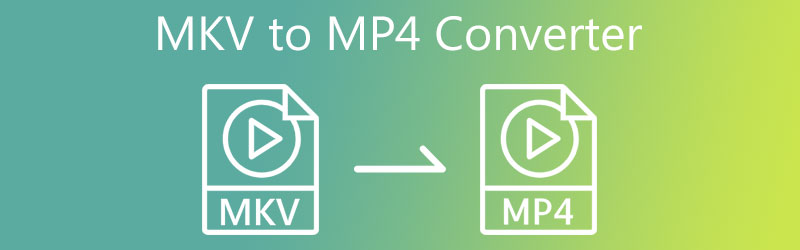
- Osa 1. Paras MKV-MP4-muunnin
- Osa 2. Ilmainen MKV-MP4-muunnin
- Osa 3. MKV to MP4 Converter Apps
- Osa 4. Usein kysyttyä MKV:n muuntamisesta MP4:ksi
Ennen kuin kirjoitat, miten testaamme ohjelmistoja postauksia varten:
Vastuuvapauslauseke: Kaikki verkkosivustomme sisältö on toimitustiimimme ihmisten kirjoittamaa. Ennen kirjoittamista teemme syvällistä tutkimusta aiheesta. Tämän jälkeen työkalujen valinta ja testaus kestää 1-2 päivää. Testaamme ohjelmistoja laite- ja järjestelmävaatimuksista, toiminnoista, käyttökokemuksesta jne. Tehdäksemme testistämme kattavamman tarkastelemme myös arvostelusivustoja, kuten G2, Trustpilot jne., kerätäksemme todellisia käyttäjien kokemuksia viitteeksi.
| Työkalut | Alusta | Maksu | Paras |
| Vidmore Video Converter | Windows & mac OS | $14,95/kuukausi; $49.95/elinikäinen | Aloittelijat; edistyneet käyttäjät; yrityskäyttöön |
| Vidmore Video Converter verkossa | Verkossa | Vapaa | Joka ei halua asentaa mitään kolmannen osapuolen ohjelmia |
| VLC-mediasoitin | Windows & mac OS | Vapaa | Aloittelijat; edistyneet käyttäjät |
| Mikä tahansa Video Converter | Windows & mac OS | $49.95/elinikäinen | Aloittelijat; edistyneet käyttäjät; yrityskäyttöön |
| Online-muunnos | Verkossa | Vapaa | Joka ei halua asentaa mitään kolmannen osapuolen ohjelmia |
| Video Converter | iPhone | Vapaa; Sovelluksen sisäiset ostot: Premium-passi: $2.99 Elinikäinen passi: $6.99 | iPhone-käyttäjät, jotka haluavat erilaisia syöttövaihtoehtoja |
| Videoformaattitehdas | Android | Vapaa Sovelluksen sisäiset ostot: $7.99 | Android-käyttäjät, jotka haluavat enemmän muokkausominaisuuksia |
| MP4Maker | iPhone | Vapaa Sovelluksen sisäiset ostot: $3.99 | iPhone-käyttäjät, jotka pyrkivät yksinkertaiseen käyttöliittymään |
Osa 1. Paras MKV-MP4-muunnin
Virheettömän, nopean ja häviöttömän laadukkaan muunnosprosessin takaamiseksi, Vidmore Video Converter on sopiva sovellus. Tämä auttaa sinua muuttamaan MKV- ja muut videoformaatit MP4-muotoon tyydyttävin tuloksin. Sen nopean muunnosnopeuden lisäksi voit myös käyttää työkalua video- ja ääniparametrien mukauttamiseen. Sen avulla voit muokata kuvanopeutta, näytetaajuutta, kanavaa ja kooderia tarpeidesi mukaan.
Lisäksi ohjelmassa on 4K-resoluutiotuki, jonka avulla voit säilyttää ja käsitellä videoita tällaisella laadulla. Lisäksi se helpottaa sekä yksittäisten että erien muunnostehtäviä. Tutustu lisää tähän työkaluun noudattamalla alla olevia vaiheittaisia ohjeita.
Vaihe 1. Tartu MKV-MP4-videomuuntimeen
Ensinnäkin, lataa ohjelma tietokoneellesi. Voit tehdä sen napsauttamalla jotakin Ilmainen lataus alla olevia painikkeita. Asenna sitten ohjelma noudattamalla näytön asennusohjeita. Tämän jälkeen käytä työkalua.
Vaihe 2. Lisää MP4-videotiedosto
Napsauta tällä kertaa Plus allekirjoituspainike ohjelman pääliittymässä. Tai paina Välilyönti avain avataksesi Tiedostonhallinta. Seuraavaksi selaa ja valitse videotiedosto, jonka haluat muuntaa. Voit myös vetää kohdevideon ladattavaksi ohjelmiston vastaaville latausalueille.
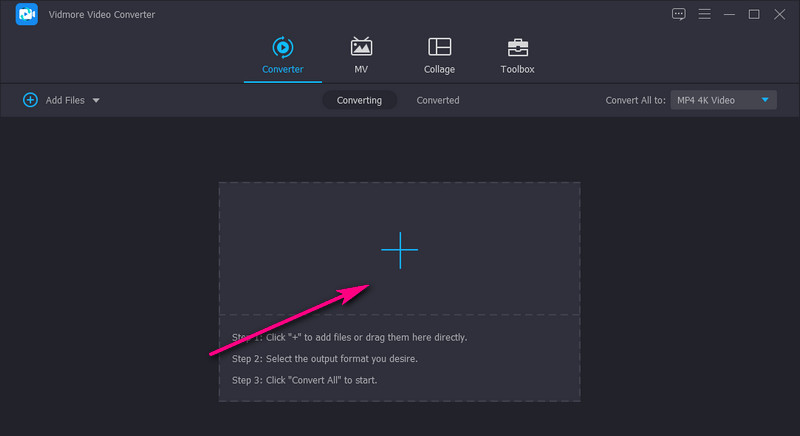
Vaihe 3. Valitse lähtömuoto ja säädä videolähtöä
Avaa nyt Profiili valikko, joka sijaitsee käyttöliittymän oikeassa yläkulmassa. Siirry kohtaan Video -välilehti ja aseta MP4 tulostusmuodoksi. Valitse sen jälkeen toimitetusta MP4-laadusta. Määritä se sitten asetuksissasi napsauttamalla Vaihde -painiketta.
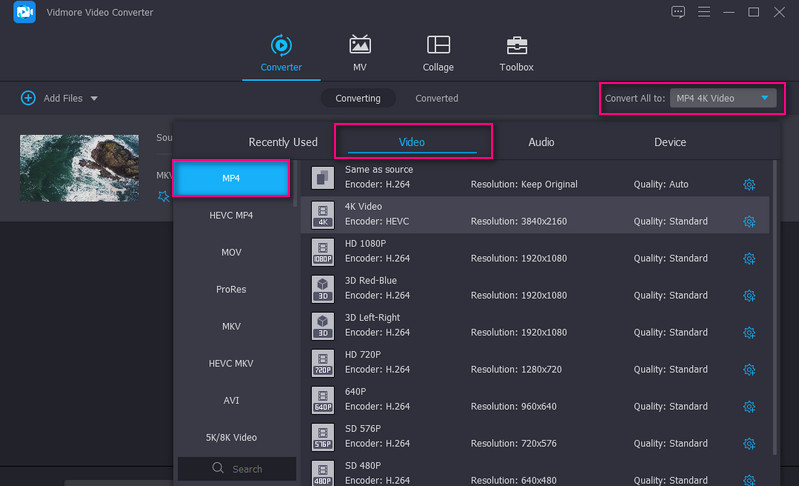
Vaihe 4. Aloita muunnosprosessi
Valitse nyt, mihin haluat tallentaa muunnetun tiedoston. Napsauta vain Kansio -painiketta kansiopolun vieressä ja aseta tuloshakemisto. Napsauta tässä vaiheessa Muunna kaikki -painiketta ja odota, kunnes muunnosprosessi on valmis. Sinun pitäisi saada videotoisto asettamasi kansioon.
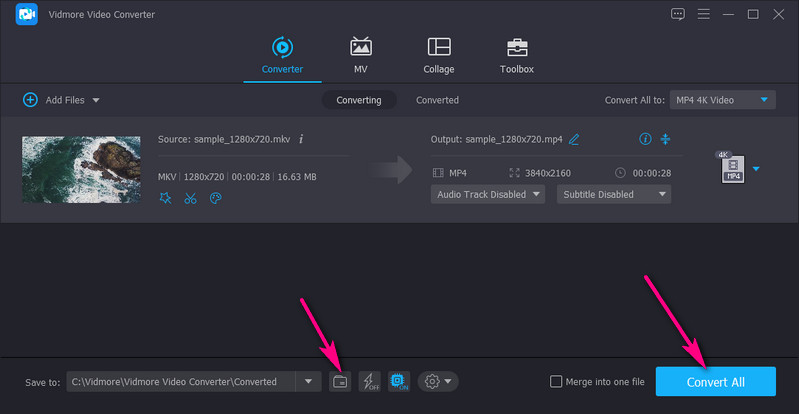
Plussat
- Se voi muuttaa parametreja.
- Nopea ja nopea tiedostojen muunnos.
- Suoraviivainen käyttöliittymä.
- Sen mukana tulee erilaisia muokkausvaihtoehtoja.
Haittoja
- On päivitettävä täysversioon, jotta voit käyttää kaikkia ominaisuuksia.
Osa 2. Ilmainen MKV-MP4-muunnin
Internetistä löytyy lukuisia ohjelmia. Ilmaiset ja online-ratkaisut voivat hallita MKV:n muuntamista MP4:ksi. Useiden yritysten jälkeen olet kuitenkin turhautunut löytämään tarpeisiisi sopivaa. Täällä tarkastelemme käytännöllisiä videomuuntimia MKV-MP4-muunnostehtävää varten. Tutustu näihin sovelluksiin lukemalla alla.
1. Vidmore Video Converter Online
Vidmore ilmainen videomuunnin verkossa toimii erinomaisesti kaikissa verkkoselaimissa ilman kolmannen osapuolen ohjelmien asentamista, mikä helpottaa huomattavasti tietokoneesi taakkaa. Verrattuna muihin online-muunninsivustoihin, Vidmore Free Video Converter Onlinen houkuttelevin ominaisuus on sen suuri joustavuus ja tiedostokoon rajoitusten puute. Voit muuttaa videon ja äänen mihin tahansa muotoon ilmaiseksi. Kaikkia suosittuja formaatteja, mukaan lukien MP4, AVI, MKV, WMV, MOV, FLV, MP3, AAC, M4A ja FLAC, tuetaan, ja voit muuntaa videoita 1080p HD-, 720p HD- ja SD-muotoon ilman laadun heikkenemistä. Lisäksi voit muokata video- ja äänitiedostojasi, kuten säätää videokoodekkia, bittinopeutta, kehystä, kanavaa jne.
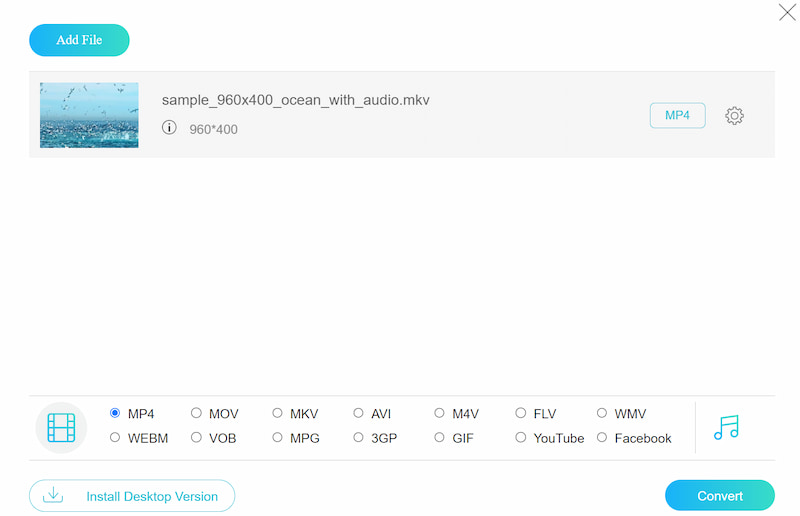
Plussat
- Muunna videota ja ääntä minkä tahansa formaatin välillä ilmaiseksi.
- Mukana ennalta määritetyt asetukset eri muodoille.
- Tukee muuntamista ilman kokorajoituksia.
Haittoja
- Edellytä vakaa ja kohtuullisen nopea internetyhteys.
2. VLC-mediasoitin
VideoLANin luoma VLC Media Player on avoimen lähdekoodin ilmainen ohjelma, joka on kuuluisa joustavuudestaan. Voit käyttää sitä toistamaan melkein kaikkia kuviteltavissa olevia videotiedostoja. Toisaalta tätä voidaan käyttää myös videomuotojen muuntamiseen, jolloin voit muuntaa MP4-videoformaatista/-muotoon. Vielä tärkeämpää on, että työkalu on täysin yhteensopiva Windows- ja Mac-tietokoneiden kanssa. Siksi se toimii myös MKV-MP4-muuntimena VLC:nä Macille ja Windowsille. Joskus, kun sinun on muokattava videoita, työkalu voi kiertää, leikata ja rajata videoraitoja.
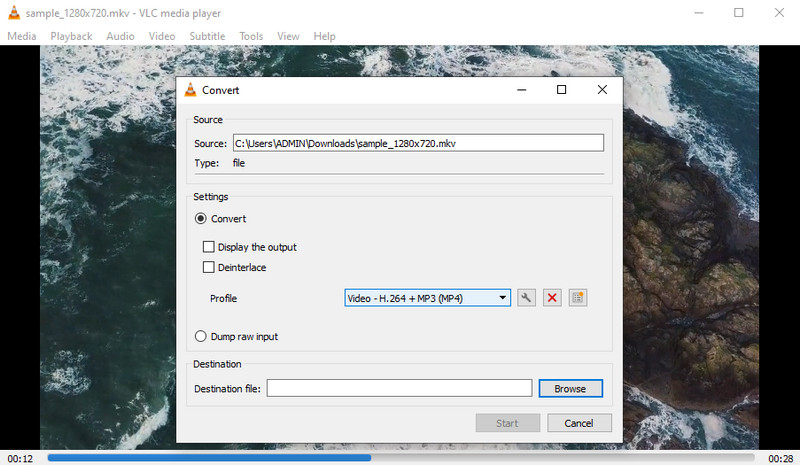
Plussat
- Se voi käsitellä erämuunnoksia.
- Luo ääni- ja videotehosteita.
- Ota kuvakaappaus videosta.
Haittoja
- Toistuvia törmäyksiä voidaan kokea.
3. Mikä tahansa videomuunnos
Toinen ladattava MKV-MP4-muunnin, jonka avulla voit helposti vaihtaa MKV:sta MP4:ään, on Any Video Converter. Se on työpöytäohjelma, joka on varustettu erilaisilla muunnos- ja muokkaustyökaluilla. Samoin sen avulla voit muokata videokoodekkia, bittinopeutta ja kuvanopeutta. Sama koskee ääniasetuksia. Voit säätää videon audiokoodekkia, kanavaa, näytetaajuutta tai mykistää äänen. Tämän lisäksi ohjelmassa on poltto-DVD-ominaisuus, joten sinun ei tarvitse asentaa erillistä poltinta videotiedostoillesi. Tarvitset vain tiedostosi ja DVD-levyn videotiedostojen polttamiseen.
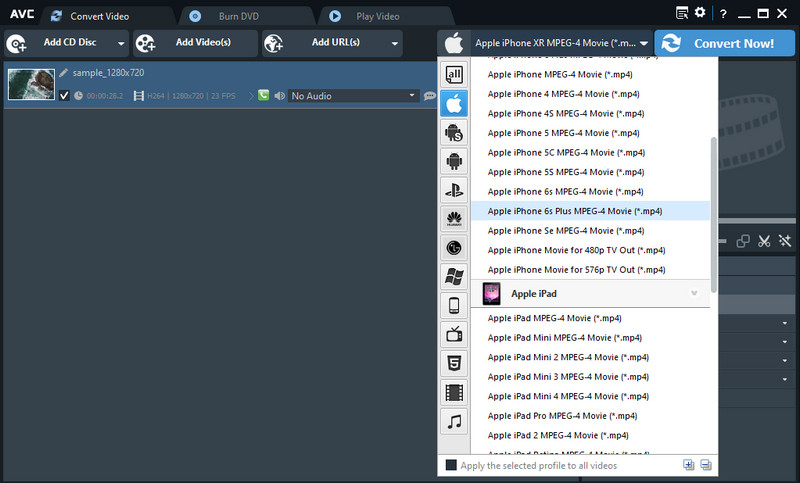
Plussat
- Se tarjoaa sisäänrakennetun mediasoittimen.
- Perus-, video- ja ääniasetukset ovat käytettävissä.
- Lisää CD-tiedostoja ja polta DVD.
Haittoja
- Ilmaisessa versiossa ei ole DVD-rippausominaisuutta.
4. Online-muunnos
Itse nimestä Online-Convert on ilmainen online-videomuunnin MKV:lle MP4:ksi ja muille videoformaateille. Täyden palvelun käyttämiseen ei tarvita jäsentiliä. Lisäksi siinä on houkutteleva käyttöliittymä, jonka avulla voit muuntaa tiedostoja nopeasti. Mikä parasta, tiedostojen tuonti voidaan tehdä neljällä kolmella eri tavalla. Käyttämällä videon URL-osoitetta voit ladata sen paikalliselta asemaltasi tai tuoda pilvitallennuspalveluista, kuten Dropboxista ja Google Drivesta. Video- ja äänitiedostojen muuntamisen lisäksi se voi muuntaa erilaisia tiedostoja, kuten kuvia, e-kirjoja, arkistoja, asiakirjoja ja paljon muuta. Koska se toimii verkkosivulla, se voi toimia MKV-MP4-muuntimena Macille tai Windows PC:lle.
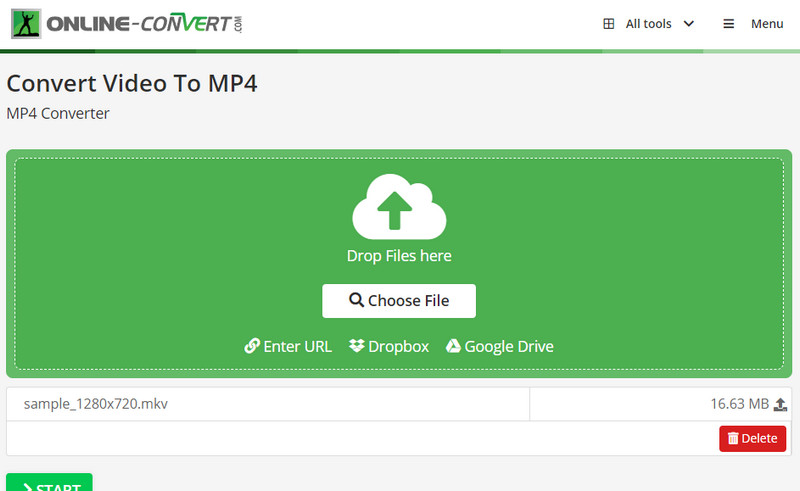
Plussat
- Lataa URL-osoitteen, paikallisen aseman ja pilvitallennuspalvelujen kautta.
- Tarjoaa muodon esiasetukset helppoa muuntamista varten.
- Leikkaa, kierrä ja käännä videoita.
Haittoja
- Ei voida käyttää ilman Internet-yhteyttä.
Osa 3. MKV to MP4 Converter Apps
Älypuhelimien käyttö on edennyt merkittävästi tässä nopean vaiheen maailmassa. Palvelujen kätevä toimittaminen tekee siitä niin kuuluisan. Samoin sinulla voi olla MKV-tiedostoja, jotka haluat muuntaa kätevästi älylaitteeltasi. Älä huoli. Voit saavuttaa tämän hetkessä käyttämällä mobiili MKV-MP4-formaatin muuntimia, joita ihailemme.
1. Video Converter
Video Converter antaa sinulle vapauden muuttaa MKV-tiedostosi muotoa MP4:ksi muutamalla helpolla vaiheella. Sitten voit nauttia tulostuloksesta iOS-laitteellasi. Riippumatta siitä, oletko iPhonen tai iPadin käyttäjä, voit viimeistellä muunnostyösi ilman ongelmia. Tämä työkalu on tehokas ja kätevä, koska sen avulla voit lisätä tai tuoda videoita toisesta sovelluksesta, tietokoneestasi, URL-osoitteesta, historiatietueista ja muista vaihtoehdoista ohjelmaan.
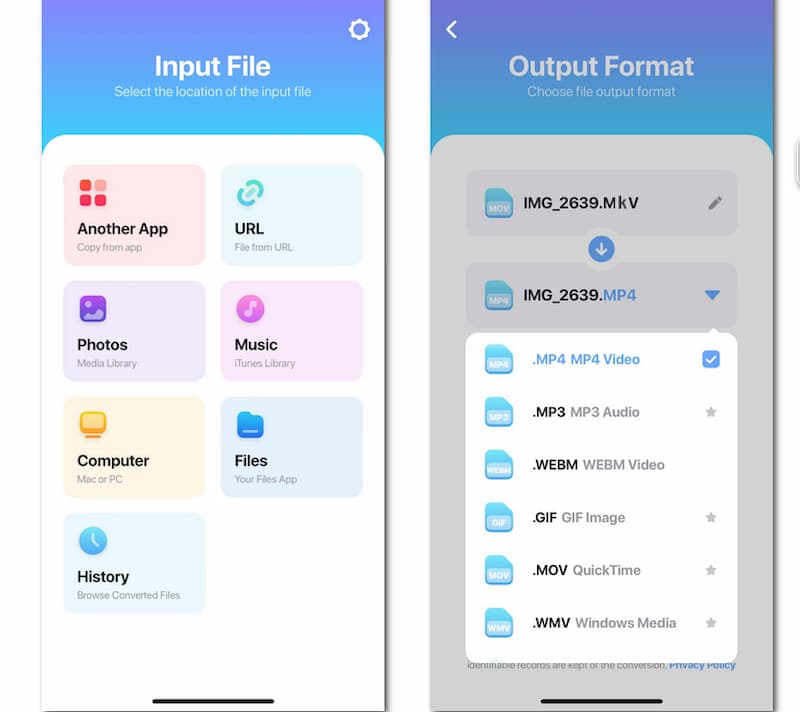
Plussat
- Tarjoa erilaisia vaihtoehtoja tiedostojen syöttämiseen.
- Korkea muunnosnopeus.
- Tarjoa käyttäjäystävällinen käyttöliittymä.
Haittoja
- Editointiominaisuuksien puute.
2. Videoformaattitehdas
Yksi parhaista videomuuntimista MKV-MP4 Androidille on Video Format Factory. Siinä on esiasetetut asetukset MP4-, AVI-, DVD-, FLV-, WEBM- ja monille muille muodoille. Siksi muuntaminen on helppoa. Lisäksi parametrit, kuten koodekki, kuvasuhde, fps, bittinopeus ja taajuus, ovat hyvin muokattavissa. Siinä on myös lisäominaisuuksia, joiden avulla voit leikata, rajata, kääntää ja pakata videoita.
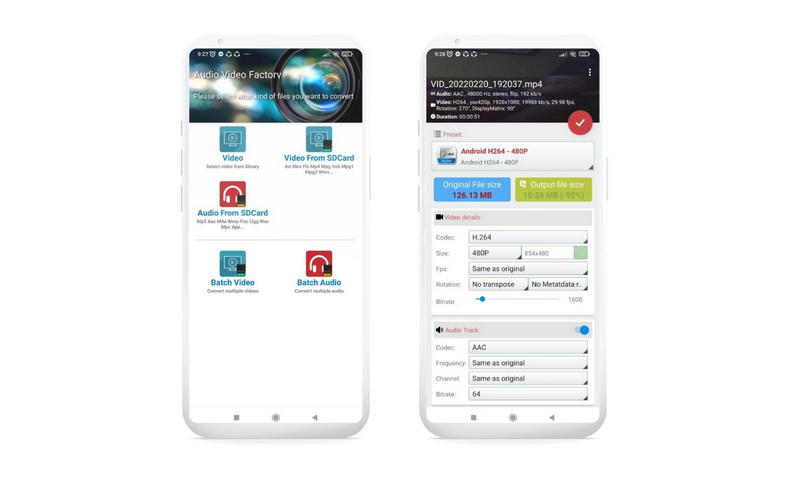
Plussat
- Jaa muunnettuja tiedostoja sosiaalisen median tileillä.
- Jaa, leikkaa, rajaa ja käännä videoita.
- Pakkaa videot pakkaamalla levytilan säästämiseksi.
Haittoja
- Korkein laatu on saatavilla InApp-ostettavaksi.
3. MP4Maker
MP4Maker on täydellinen videomuunnin MKV:sta MP4:ksi iPhone-laitteille, jota sinun tulee myös harkita. Tämän tiedostomuuntimen avulla voit ladata videon albumistasi käyttämällä videon URL-osoitetta ja paikallisia mobiilitiedostoja. Lisäksi voit valita useista laatuasetuksista. Voit valita matalan, keskitason ja korkean muunnoslaadun välillä. Lisäksi käyttäjille annetaan myös vaihtoehtoja muuttaa kuvanlaatua ja hienosäätää tiedostokokoa tarpeidensa mukaan.
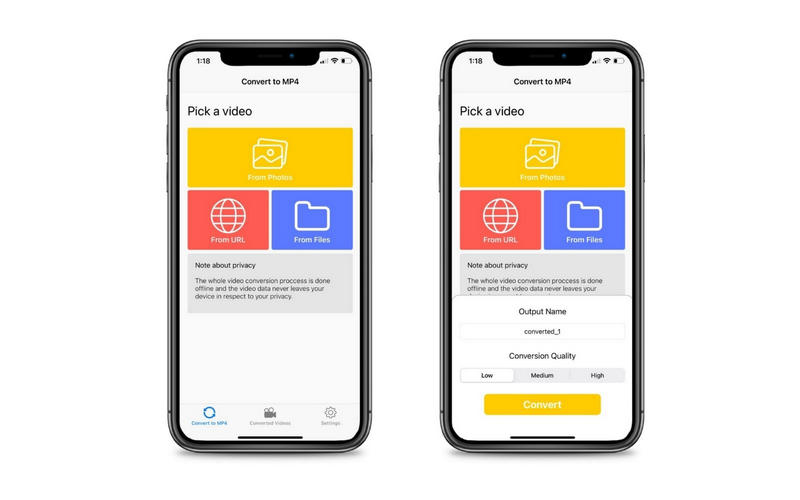
Plussat
- Muunna tiedostoja ilman Internet-yhteyttä.
- Tarjoaa laadukasta vientiä.
- Valitse video käyttämällä videon URL-osoitetta.
Haittoja
- Erittäin yksinkertainen käyttöliittymä.
Lisälukemista:
MKV - MP3 - Pura MP3-ääni mistä tahansa korkealaatuisesta MKV-tiedostosta
Käytä MakeMKV-vaihtoehtoja saadaksesi mielenkiintoisempia DVD / Blu-ray-ominaisuuksia
Osa 4. Usein kysyttyä MKV:n muuntamisesta MP4:ksi
Mikä on MKV-tiedostomuoto?
MKV-tiedosto on multimediasäilömuoto, joka sisältää videon, äänen, kuvan tai tekstitysraitoja yhdeksi tiedostoksi, kuten ASF ja AVI. Koska se tukee melkein kaikkia video- ja äänimuotoja, sitä pidetään erittäin mukautuvana. Yksi sen parhaista ominaisuuksista on virheiden palautus, joka mahdollistaa vioittuneiden tiedostojen toistamisen.
Ovatko MKV-tiedostot suurempia kuin MP4?
Kuten aiemmin mainittiin, MKV-tiedostot voivat sisältää erilaisia tietoja, kuten tekstitysraitoja, videoita, ääntä jne. Verrattuna MP4-tiedostoihin, jotka voivat sisältää vain yhden ääniraidan, mutta molemmilla on samat koodekit, MKV on ehdottomasti näkyvä tiedostokoossa.
Onko MKV paras videomuoto?
Jokainen muoto on parempi joissakin käyttötilanteissa. MKV:n tapauksessa se on paras videomuoto toistettaessa videoita tietokoneellasi. Se voi tarjota tasapainon kunnollisen videolaadun ja pienen tiedostokoon välillä. Tämä tarkoittaa, että voit säästää tallennustilaa samalla kun sinulla on hyvälaatuinen video.
Johtopäätös
Huolellisen valinnan jälkeen parhaat MKV-MP4-muuntimet, olemme laatineet tämän luettelon. Jokaisella työkalulla on vahvuuksia ja ominaisuuksia, jotka tekevät niistä ainutlaatuisia. Kun valitset käytettävää työkalua, sinun tulee ottaa huomioon käytettävyys ja lisäominaisuudet, joita saat. PC:lle ja matkapuhelimelle on ladattu MKV-MP4-muuntimia. Myös online-työkalu kätevään muunnosprosessiin. Oletetaan kuitenkin, että haluat säilyttää videosi 4K-laadun tai saada häviötön laatutuloksen. Siinä tapauksessa sinun tulee valita Vidmore Video Converter, joka on loistava MKV-MP4 4K -muunnin. Silti se riippuu henkilökohtaisista mieltymyksistäsi. Toivottavasti tämä viesti auttoi sinua muuntamistarpeissasi.
MP4 ja MKV
-
Muunna MP4
-
Muunna MKV
-
Muokkaa MKV


